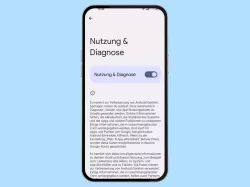Android: Werbe-ID zurücksetzen
Du erhältst unerwünschte Werbevorschläge? Hier zeigen wir, wie man die Daten für personalisierte Werbung zurücksetzen kann.
Von Denny Krull · Veröffentlicht am



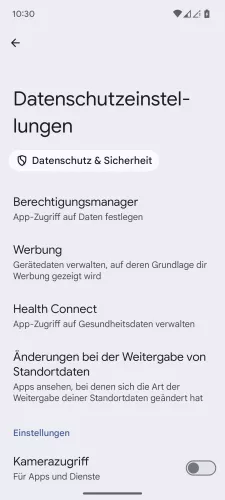
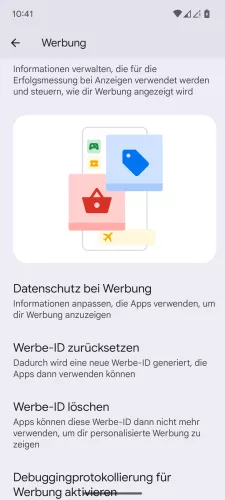
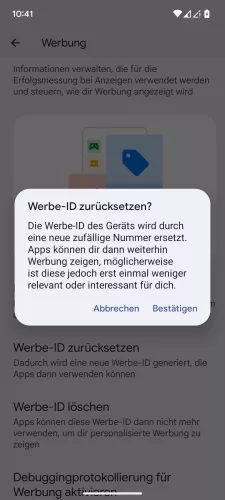
- Öffne die Einstellungen-App
- Tippe auf Datenschutz & Sicherheit
- Tippe auf Datenschutzeinstellungen
- Tippe auf Werbung
- Tippe auf Werbe-ID zurücksetzen
- Tippe auf Bestätigen






- Öffne die Einstellungen
- Tippe auf Sicherheit und Datenschutz
- Tippe auf Datenschutz
- Tippe auf Werbung
- Tippe auf Werbe-ID zurücksetzen
- Tippe auf Bestätigen





- Öffne die Einstellungen
- Tippe auf Datenschutz
- Tippe auf Werbung und Datenschutz
- Tippe auf Werbe-ID zurücksetzen
- Tippe auf Zurücksetzen


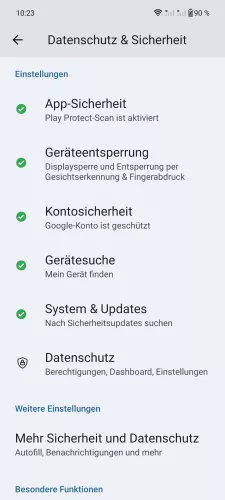
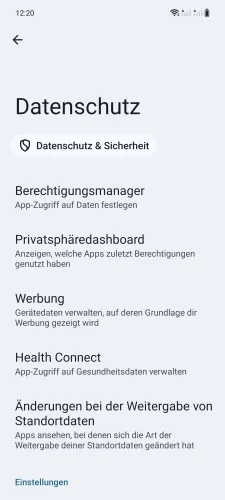
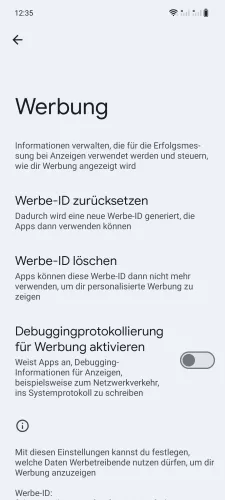
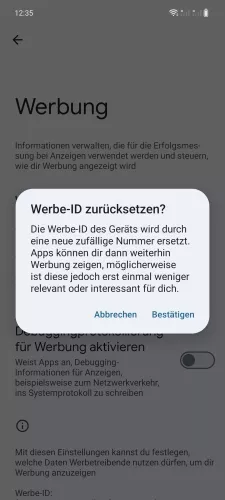
- Öffne die Einstellungen
- Tippe auf Sicherheit & Datenschutz
- Tippe auf Datenschutz
- Tippe auf Werbung
- Tippe auf Werbe-ID zurücksetzen
- Tippe auf Bestätigen






- Öffne die Einstellungen
- Tippe auf Datenschutz
- Tippe auf Mehr erweiterte Einstellungen
- Tippe auf Anzeigen
- Tippe auf Werbe-ID zurücksetzen
- Tippe auf Bestätigen





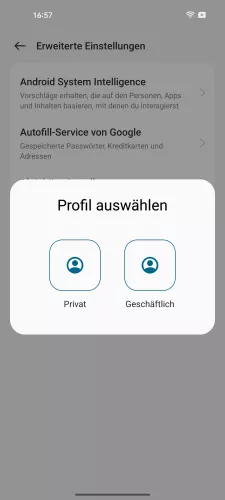


- Öffne die Einstellungen
- Tippe auf Datenschutz
- Tippe auf Datenschutz
- Tippe auf Erweiterte Einstellungen
- Tippe auf Anzeigen
- Wähle zwischen Privat und Geschäftlich
- Tippe auf Neue Werbe-ID erhalten
- Tippe auf Bestätigen






- Öffne die Einstellungen
- Tippe auf Datenschutz
- Tippe auf Mehr erweiterte Einstellungen
- Tippe auf Anzeigen
- Tippe auf Werbe-ID zurücksetzen
- Tippe auf Bestätigen


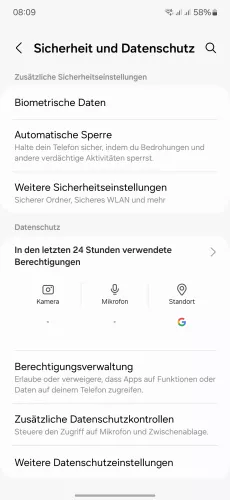



- Öffne die Einstellungen
- Tippe auf Sicherheit und Datenschutz
- Tippe auf Weitere Datenschutzeinstellungen
- Tippe auf Werbung
- Tippe auf Werbe-ID zurücksetzen
- Tippe auf Bestätigen







- Öffne die Einstellungen
- Tippe auf Sicherheit und Datenschutz
- Tippe auf Datenschutz
- Tippe auf Andere Datenschutzeinstellungen
- Tippe auf Anzeigen
- Tippe auf Werbe-ID zurücksetzen
- Tippe auf Bestätigen
Die generierte Werbe-ID ist einmalig und wird auf jedem Android-Smartphone, -Tablet oder anderen technischen Geräten wie Laptops oder PCs erstellt. In der Werbe-ID werden Daten zu früheren Suchen gespeichert, um dem Nutzer personaliserte Werbung anzeigen zu können. Erhält man unerwünschte Anzeigen, kann man auch die Werbe-ID löschen und eine neue generieren lassen.
Diese Anleitung gehört zu unseren umfassendem Guide für Stock Android. Alles Schritt für Schritt erklärt!